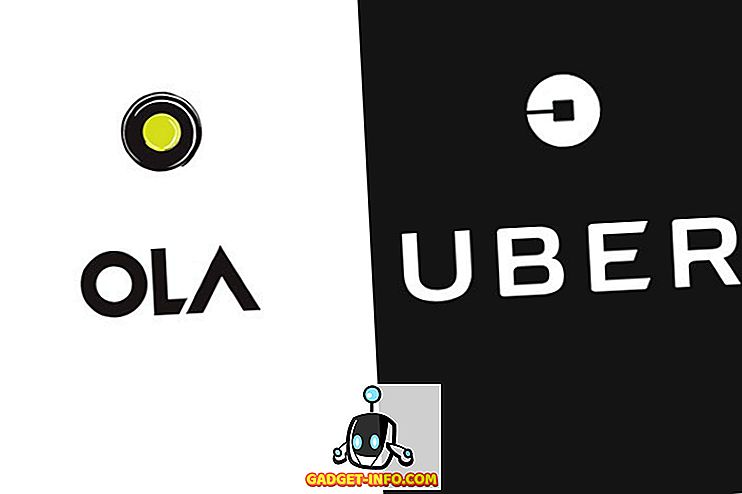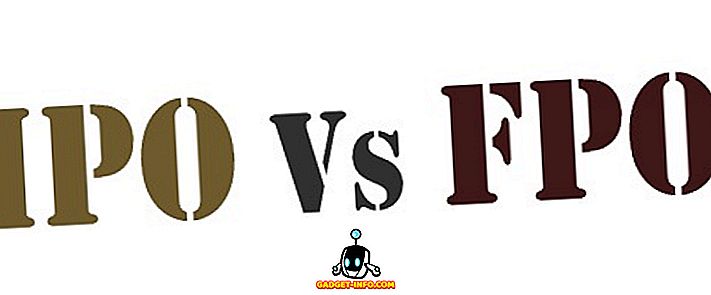Olyan sok különböző Linux asztali környezetben, amelyiken kívül van, nehéz lehet választani egyet, különösen, ha Ön kezdő vagy egy felhasználó, aki csak a Windowsról vált. Abban az esetben, ha nem ismeri az asztali környezet fogalmát, a könyvtárak, szerszámkészletek, modulok és alkalmazások sorozata látszik, amelyek az asztalon láthatóvá és működőképessé teszik, és lehetővé teszik a felhasználó számára, hogy „kommunikáljon” a rendszerrel.
Az asztali környezet olyan összetevőket tartalmaz, mint az ablakkezelő, az ikonok, az eszköztárak, a panel, a widgetek, a háttérkép és a képernyővédő, valamint az alapvető alkalmazások (fájlkezelő, böngésző, médialejátszó, szövegszerkesztő, képnézegető ...). Ez nem olyan idegen ötlet; végül is a Windows rendelkezik asztali környezettel is. A 8-as és a 8.1-es verzióban Metro-nak hívják, míg a Windows 7-nek Aero-val és XP-vel Luna volt.
A Linuxban nagyszerű dolog az, hogy nem korlátozódik arra, hogy melyik asztali környezet legyen a telepített forgalmazással. Ha nem tetszik az alapértelmezett DE-nek, csak telepítsen egy másik - vagy kettőt. De melyik? Talán ez a cikk segíthet eldönteni.
Itt van egy lista a legjobb 10 legjobb Linux asztali környezetről
1. KDE
A KDE az egyik legrégebbi asztali környezet - a fejlesztés 1996-ban kezdődött, és az első verzió 1998-ban jelent meg. Ez egy rendkívül testreszabható DE a Qt keretrendszeren alapul, és számos népszerű Linux disztribúció, köztük az Ubuntu, a Linux Mint, a Fedora és a openSUSE., ajánljuk az alapértelmezett DE-t vagy az „ízek” egyikét.
Míg a kezdők gyakran túlterhelik a KDE lehetőségeit, a tökéletes asztali környezet azok számára, akik mindent meg akarnak csípni, mert a KDE ezt teszi lehetővé. A KDE két ága jelenleg fejlesztés alatt áll - 4.x sorozat (először 2008-ban megjelent) és a KDE Plasma 5 & Frameworks 5, amely először júliusban jelent meg. A Plasma 5 számos fejlesztést eredményez, főként egy kifinomult vizuális élményre (jobb indítók, menük és értesítések) és a különböző eszközökön való használhatóságra összpontosítva.

A KDE 4.x sorozatát azonban továbbra is támogatja és használja a KDE legtöbb felhasználója. Fő jellemzője a Plasma interfész, amely három formában van: asztali, netbookok és tabletták. A plazma alapvetően az a munkaterület, amelyet a KDE indításakor láthat, és hozzáadhat widgeteket és paneleket, több asztali számítógéppel és az Aktivitás nevű funkcióval rendezheti el widgetjeit és alkalmazásait csoportjaiknak rendeltetésük szerint. Például megtarthatja az összes közösségi médiaeszközt egy tevékenységben, és csak akkor válthat rá, ha ezeket az alkalmazásokat szeretné használni.

A KDE szoftvercsomagban számos alkalmazást kínál; talán az összes asztali környezet legjobb felszereltsége. Néhány KDE alkalmazás: Dolphin (fájlkezelő), Kate (szövegszerkesztő), Konsole (terminál), Gwenview (képnézegető), Krunner (indító), Okular (dokumentum- és PDF-megtekintő), Digikam (fotószerkesztő és szervező), KMail (e-mail kliens), Quassel (IRC kliens), K3b (DVD író alkalmazás)…
A legjobb: a fejlett felhasználóknak, azoknak, akik jobban ellenőrzik a rendszert, a felhasználók, akik szeretik az asztali effekteket és a végtelen testreszabást.
2. GNOME
Az első kiadása óta 1999-ben a GNOME mindig KDE fő versenyzője volt. A KDE-vel ellentétben a GNOME a GTK eszköztárat használja, és célja az egyszerűség és a klasszikus asztali élmény biztosítása túl sok opció nélkül. 2011-ben azonban a GNOME 3-ban jelentős újratervezés történt, és a hagyományos asztali gépet a GNOME Shell váltotta fel. Sok felhasználó és fejlesztő elégedetlen volt ezzel kapcsolatban, és néhányan még a GNOME 2-et is megcsinálták, és teljes munkahelyi környezetet hoztak létre rajta.

Mégis, a GNOME 3 uralkodott, és ma is olyan népszerű, mint a KDE. Manapság klasszikus módot kínál a nosztalgikus GNOME 2 rajongóknak. A GNOME Shell a legjellemzőbb jellemzője, és egy praktikus tevékenység áttekintést kínál, amelyen megtekintheti az összes feladatot, alkalmazást és értesítést. A Dash az indítóprogram, amely az alkalmazásokhoz tartozó parancsikonokkal rendelkezik, de a keresőmezőből is elérheti őket.
A GNOME 3 olyan munkafolyamatot kíván biztosítani, amelyben minden összekapcsolt és könnyen hozzáférhető, és néhány funkciója hasonló az OS X-hez, így az ex-Mac-felhasználókhoz fordul. A KDE-hez hasonlóan számos alkalmazás is büszkélkedhet: Nautilus (fájlkezelő), Evince (dokumentum- és PDF-néző), Gedit (szövegszerkesztő), Eye of Gnome (képnézegető), Totem (videolejátszó)…
Legjobb: érintőképernyős készülékek; azok a felhasználók, akik nem hagyományos megközelítést szeretnének próbálni az asztali számítógépre, a felhasználók pedig az OS X-ből változnak.
3. MATE

Alapvetően a MATE a GNOME 2 feltámadt - megőrzi a régi asztali környezet megjelenését és érzetét, miközben szoftverfrissítéseket és interfész fejlesztéseket biztosít. A MATE a régi hardverek felé is barátságos, mert nem igényel kompozitálást, ezért nagyszerű az alacsony számítógépek számára. 2011-ben bevezette a GNOME 2 villát; A DE-bázis megmunkálásán kívül a MATE fejlesztői számos GNOME-alkalmazást is forkedtek.
A MATE-t számos jelentős Linux disztribúció támogatja, köztük az Ubuntu, a Linux Mint, a Debian, a Mageia és a PCLinuxOS. A MATE-hoz mellékelt alkalmazások a Caja (fájlkezelő), a Pluma (szövegszerkesztő), a Eye of MATE (képnézegető), az Atril (dokumentumnézegető) és mások. Ez egy egyszerű és könnyű DE azoknak a felhasználóknak, akiknek nincsenek szükségük a többi funkciós DE-nél minden harangra és sípra.
A legjobb: a régi számítógépekkel, kezdőkkel, könnyű DE-t keresőkkel, akik hagyományos megközelítést alkalmaznak a Linux asztalra.
4. Háromság
MATE a GNOME-nak, a Trinity a KDE-nek. Ez a KDE 3 sorozat folytatása. A KDE 4 kiadásakor (vitathatatlanul) meglehetősen polírozatlan volt, és nem volt stabil a mindennapi használatra, ami sok felhasználó elégedetlen maradt. Ekkor jött létre a Háromság; a régebbi hardverrel kompatibilis és a jó, régi KDE 3-hoz testreszabható asztali környezet.

A Trinity azonban nem csak a KDE 3 „másolata”; inkább egy önálló asztali környezet, amelynek funkciói nem azonosak a KDE-vel. Nevezetesen, a Trinity nem rendelkezik tevékenységekkel, sem a szemantikus asztali komponenssel a fájlindexeléssel, a PIM és a search (a „hírhedt” Nepomuk-Strigi-Akonadi szolgáltatásokkal, amelyeket annyi KDE felhasználó kikapcsol, amint telepítik a KDE-t). Ami van, egy lenyűgöző alkalmazások listája, amelyek közül néhány a ShowFoto (fotószerkesztő és néző), a Konversation (IRC kliens), a Konqueror (fájlkezelő és webböngésző), a Kaffeine (médialejátszó), a KWord (szövegszerkesztő), Kosár (jegyzetfüzet), KEdit (szövegszerkesztő)…
A legjobb: a KDE 3 megjelenését kedvelők és a KDE könnyebb változatát keresők számára.
5. XFCE
Az XFCE már régóta jelen van a Linux asztali környezetben; kifejezetten 1996 óta, és a jelenlegi kiadás 4.12. Ez egy könnyű DE, amely a GTK + 2-n alapul, és teljes témájú, olyan funkciókkal, mint az ablakcserép és az előnézeti mód (hasonlóan az OS X operációs vezérléséhez). A kezdőknek szól, akik olyan stabil DE-t akarnak, amely nem bonyolult megtartani. A testreszabást a hasznos párbeszédek teszik lehetővé, de az XFCE mindig az egyszerűségre összpontosított.

Az alapértelmezett asztalon van egy panel, egy dokkoló és néhány ikon, így ismerős felületet biztosít még azoknak a felhasználóknak is, akik soha nem értek Linuxot. A többi nagy asztali környezethez hasonlóan az XFCE saját alkalmazási készletet is kínál: Thunar (fájlkezelő), Leafpad (szövegszerkesztő), Jelszó (médialejátszó), Xfburn (DVD író alkalmazás), Midori (webböngésző), Ristretto (képnézegető) ...
A legjobb: kezdőknek, régebbi hardveres felhasználóknak és azoknak, akik egyszerű, egyszerű DE-t akarnak.
6. LXDE
Az LXDE egy rendkívül könnyű asztali környezet, amely először 2006-ban jelent meg. Ma már minden nagyobb elosztást támogat, és gyakran ajánlott a legjobb választás a régi számítógépek újraélesztéséhez. Az LXDE könnyen testreszabható, és a legerősebb jellemzője az, hogy az általa nyújtott alkalmazásoknak nincs sok függőségük, így a legtöbb DE-nél nem lehet sok gond nélkül telepíteni őket.

A megjelenés szempontjából nagyon hagyományos és kissé emlékeztet a Windows XP interfészre. Az LXDE rendkívül alacsony rendszerkövetelményekkel rendelkezik, és az üzembe helyezés során csak 50 MB RAM-ot vesz igénybe. Ez az összes olyan alkalmazáshoz kapcsolódik, amelyre az átlagos felhasználónak szüksége lehet, amelyek közül néhány a következők: PCManFM (fájlkezelő), GPicView (képnézegető), Leafpad (szövegszerkesztő), LXMusic (zenelejátszó)…
A legjobb: kezdőknek, idősebb felhasználóknak, a Windows-ból váltó felhasználóknak és azoknak, akik alacsony szintű hardverrel rendelkeznek.
7. Megvilágosodás
Higgye el, vagy ne, a felvilágosodás idősebb, mint a GNOME és a KDE - 1997-ben jelent meg. Ez azonban nem olyan népszerű vagy széles körben használt, mert hosszú ideig megmaradt a fejlesztésben. Manapság néhány disztribúció (leginkább Bodhi Linux) a fő DE-nek szállítja azt, de természetesen bármilyen terjesztésen telepítheti és kipróbálhatja.

A felvilágosodás elsősorban a vizuális élményre és az innovációra összpontosít a grafika területén. Számos csodálatos funkció bizonyítja ezt: az asztali animációk, az ablakcsoportosítás (lehetővé teszi, hogy egyszerre több ablak átméretezése, áthelyezése és bezárása), az ablakok ikonjai minimalizálása az asztalon, legfeljebb 2048 virtuális asztali gép hozzáadása 32 lehetséges rácsra saját háttérképe), és egymásra helyezve az asztali számítógépeket, majd csúsztatják őket úgy, mint a rétegek, hogy egyszerre több asztali számítógépen dolgozzanak. Az alapértelmezett alkalmazások közé tartoznak többek között a Terminológia (terminál), az ePad (szövegszerkesztő), az Ephoto (képnézegető), az Epour (torrent kliens) és a Rage (médialejátszó).
A legjobb: olyan felhasználók számára, akik egy másik DE-t szeretnének kipróbálni, és bárki, aki érdekli az asztali testreszabást.
8. Fahéj
A fahéjat a Linux Mint fejlesztői fejlesztették ki 2012-ben, és a GNOME Shell-en alapultak, de más nézőponttal. Az ötlet az volt, hogy létrehozzunk egy egyszerű asztali környezetet, amely modernnek látszik, zökkenőmentesen fog működni, és nem hagyja, hogy az új felhasználók zavartak legyenek. Mivel ez egy fiatal projekt, ez még mindig fejlesztés alatt áll, de már számos fantasztikus jellemzője van, és szinte minden nagyobb Linux-disztribúció az egyik ízük.

A fahéj támogatja az asztali témákat és effektusokat, és alkalmazásokat (panel widgeteket) és asztali (asztali widgeteket) is hozzáadhat a munkaterületéhez. Van egy sokoldalú, testreszabható menü a panelen, de helyettesítheti azt más kisalkalmazásokkal vagy bővítményekkel. A fahéj támogatja az ablakkezelés praktikus funkcióit, mint például az élcserép és a csattanás, és a közelgő verziók jobb támogatást nyújtanak több monitor számára. A Cinnamon alkalmazásai közül néhányat a GNOME-tól, főleg a Nemo-tól (fájlkezelő) hozták le.
A legjobb: kezdőknek, az egyszerűséget és könnyű használatot keresőknek, valamint azoknak, akik könnyű, mégis vonzó DE-t akarnak.
9. Egység
Egyes olvasók azzal érvelhetnek, hogy az Unity technikailag nem DE, és helyes lenne, mert a GNOME-nak héjként épült, és nem jön be egy sor alkalmazással. Azonban ez egyike a Canonical legnagyobb projektjeinek, és asztali környezetnek nevezik, ezért szerepel a listában. Az Unity-t a netbookok és az érintőképernyős készülékek szem előtt tartásával fejlesztették ki, és a képernyőterület optimalizálására, valamint az Ubuntu összes alkalmazásának, fájljának és funkciójának a felhasználó számára könnyen elérhetővé tétele. Az első kiadás 2010-ben jelent meg, és ma az Unity más disztribúciókra is telepíthető, mint bármely más DE-ben.

Az Unity több jellemzője is kiemelkedik a többitől. Különálló indikátorokkal rendelkezik az alkalmazások és a rendszerfunkciók számára, a gyorskereséshez pedig egy fejjel-kijelző, és egy teljes keresési felülettel, Dash néven. A Dash tartalmaz objektíveket, amelyek segítségével keresési lekérdezéseket küldhet a Scopes-hoz és megjelenítheti az eredményeket. A hatókörök kereshetnek tartalmat a merevlemezen vagy az interneten, többek között a Google Drive, a Github és a Wikipedia segítségével. A Scopes and Lenses telepítésével bővítheti az Unity funkcionalitását, és jobban illesztheti az Ön igényeinek.
A legjobb: azoknak a felhasználóknak, akik sok időt töltenek a fájlok vagy a tartalmak keresésére, valamint azok számára, akik eltérő DE-t akarnak, mint a hagyományosak.
10. Pantheon

Pantheon a legfiatalabb projekt a listán. Az elementaryOS csapat által 2013-ban kifejlesztett, meglepően nem valami más dolog, hanem egy független DE, amely a GTK3-n alapul. A Pantheont gyakran úgy írják le, mint az OS X-et, és dicsérik a tiszta, modern megjelenésért és az egyszerűségért. Testreszabható menüt, finom asztali effektusokat és több munkaterületet és rácsalapú ablaklapot támogat. Mivel a rendszer erőforrásai eléggé könnyűek, ez egy nagyszerű választás azoknak a felhasználóknak, akik egy új Linux DE-vel szeretnék szépíteni a régi számítógépüket. A Pantheon alapértelmezés szerint néhány alkalmazást kínál: Midori (webböngésző), Geary (e-mail kliens), zaj (audiolejátszó), Plank (dokkoló), kapcsolótábla (beállításkezelő), Scratch (szövegszerkesztő), Slingshot (indító) és Pantheon fájlok ( fájl kezelő).
A legjobbak a kezdőknek, a könnyű DE-t keresőknek, és mindenkinek, aki érzékeny, korlátlan interfészeket élvez.
LÁSD MÉG: 15 legjobb Linux játék 2015-re
Mint látható, ezek az asztali környezetek alapértelmezés szerint nagyon hasonlónak tűnnek, ezért ne felejtsük el, hogy nagy mértékben testreszabhatja őket. Még lehetséges, hogy a KDE úgy néz ki, mint az Unity vagy Cinnamon, hogy emulálja a Windows 7-et!
És most, rajtad - mi a kedvenc asztali környezeted a Linux számára? Mondja el nekünk az alábbi megjegyzéseket.